Article Number: 000183656
CloudIQ: ขั้นตอนทั่วไปในการเตรียมความพร้อมโดเมนข้อมูล PowerProtect ลงใน CloudIQ
Summary: ขั้นตอนทั่วไปในการเตรียมความพร้อมโดเมนข้อมูล PowerProtect ลงใน CloudIQ
Article Content
Instructions
ภาพรวมของ CloudIQ
CloudIQ เป็นแอปพลิเคชันแบบคลาวด์เนทีฟที่ไม่มีค่าใช้จ่ายซึ่งใช้ประโยชน์จากแมชชีนเลิร์นนิงเพื่อตรวจสอบและวัดสภาพโดยรวมของโครงสร้างพื้นฐานของ Dell และสวิตช์ Connectrix ในเชิงรุกผ่านการวิเคราะห์อัจฉริยะ ครอบคลุม และคาดการณ์ได้ บทความนี้จะอธิบายข้อกําหนดในการเปิดใช้งาน CloudIQ บนระบบ Dell PowerProtect DD
ข้อกําหนดเบื้องต้น
- ข้อมูลประจําตัว Dell ProSupport ที่ถูกต้อง
- การเชื่อมต่อกับ Secure Remote Services (SRS) หรือ Secure Connect Gateway (SCG)
- รุ่นที่รองรับ:
DD OS 7.4.0.5 หรือใหม่กว่า คุณสมบัติการตรวจสอบประสิทธิภาพพร้อมใช้งานสําหรับ DD OS v7.6.x.x ขึ้นไป
- รุ่นที่รองรับ:
หมายเหตุ: ไม่รองรับอุปกรณ์โดเมนข้อมูล PowerProtect ที่เป็นส่วนหนึ่งของ Integrated Data Protection Appliance (IDPA) ไม่มีแผนที่จะสนับสนุน Integration Data Protection Appliance (ซึ่งเป็นอุปกรณ์ดั้งเดิมที่ใช้ซอฟต์แวร์ป้องกัน Avamar) ใน CloudIQ ในอนาคตเราจะสนับสนุนอุปกรณ์รุ่นใหม่ที่ใช้ PowerProtect Data Manager (PPDM) เป็นเครื่องมือป้องกันใน CloudIQ
การเตรียมความพร้อม
กําหนดค่า Secure Remote Services:
- เข้าสู่ระบบ DD System Manager ในฐานะผู้ดูแลระบบหรือผู้ใช้รายอื่นที่มีสิทธิ์ผู้ดูแลระบบ และไปที่แท็บ Configuration ภายใต้เมนู Maintenance > Support
- ภายใต้แท็บ การกําหนดค่า ให้เลือก กําหนดค่า เพื่อ กําหนดค่า ข้อมูลเกตเวย์ Secure Remote Services

- ป้อนชื่อโฮสต์เกตเวย์และ DD System Local IP:

รอ 30 นาที - 1 ชั่วโมงสําหรับขั้นตอนการกําหนดค่าบริการระยะไกลที่ปลอดภัยเพื่อตั้งค่ารหัสซอฟต์แวร์อินสแตนซ์ที่สร้างขึ้นใหม่ภายในฐานการติดตั้งของเราก่อนดําเนินการต่อ
รวบรวมข้อมูลต่อไปนี้:
# system show serialno
สิ่งนี้ควรสร้างผลลัพธ์ที่ประกอบด้วย:
# system show serialno Serial number: AUDxxxxxxxxxxx System software-id: ELMDDVxxxxxxxx Instance software-id: ELMDDVxxxxxxxx
- เมื่อกําหนดค่า Secure Remote Services สําเร็จ ช่องสนับสนุนของ Dell จะถูกตั้งค่าเป็น Secure Remote Services รายการต่อไปนี้แสดง Secure Remote Services ที่กําหนดค่าสําเร็จและปิดใช้งานการแชร์ข้อมูล CloudIQ
- เปิดใช้งาน CloudIQ Data Sharing โดยเลือกปุ่มเปิดใช้งาน
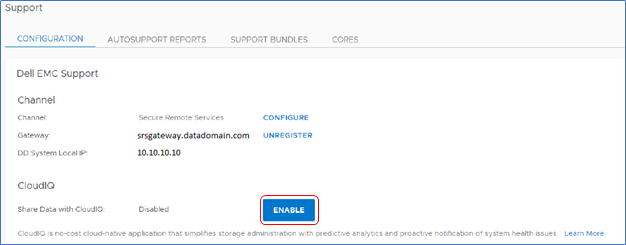
- เมื่อเปิดใช้งานการแชร์ข้อมูล CloudIQ สถานะของแชร์ข้อมูลภายใน CloudIQ จะระบุว่าเปิดใช้งานแล้ว ข้อมูลต่อไปนี้แสดงระบบที่เปิดใช้งานสําเร็จสําหรับการแชร์ข้อมูล CloudIQ ใน DD System Manager
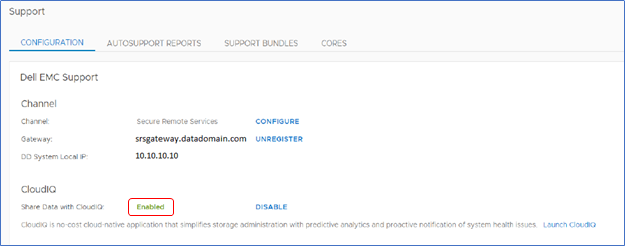
สําหรับ DDVE ภายในหน้าผู้ดูแลระบบ > การเชื่อมต่อ CloudIQ UI รหัสซอฟต์แวร์ระบบจะแสดงในคอลัมน์ตัวระบุพร้อมสถานะ "ไม่ได้ตั้งค่า" เมื่อเริ่มต้นใช้งานอย่างถูกต้อง รหัสซอฟต์แวร์ระบบจะเปลี่ยนเป็นรหัสซอฟต์แวร์อินสแตนซ์ที่มีสถานะเป็น "เชื่อมต่อแล้ว"
ปิดใช้งาน CloudIQ Data Sharing:
- เข้าสู่ระบบ DDSM ในฐานะผู้ดูแลระบบหรือผู้ใช้รายอื่นที่มีสิทธิ์ของผู้ดูแลระบบ
- ไปที่แท็บการกําหนดค่าภายใต้การบํารุงรักษา>การสนับสนุน
- เลือก ปิดใช้งาน ภายใต้ CloudIQ
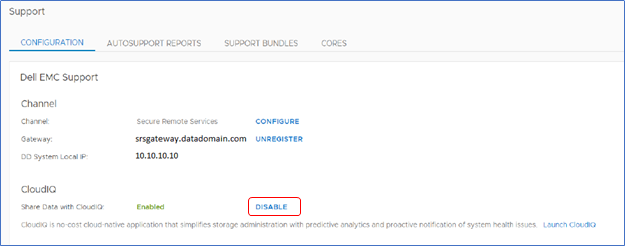
- เลือก ปิดใช้งาน ในกล่องโต้ตอบการยืนยันต่อไปนี้เพื่อหยุดการแชร์ข้อมูล CloudIQ
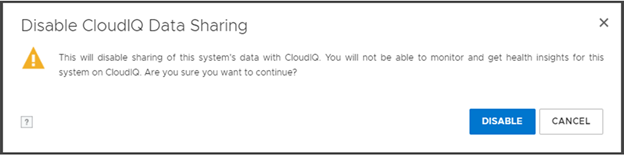
การเข้าถึงพอร์ทัล CloudIQ:
CloudIQ สามารถเข้าถึงได้โดยตรงจากภายใน DDSM โดยใช้ปุ่ม "เปิดใช้ CloudIQ" หรือโดยการนําทางโดยตรงไปยัง URL ต่อไปนี้ในเว็บเบราว์เซอร์: https://cloudiq.dell.com
- เข้าสู่ระบบ CloudIQ โดยใช้ข้อมูลประจําตัว Dell ProSupport ของคุณ
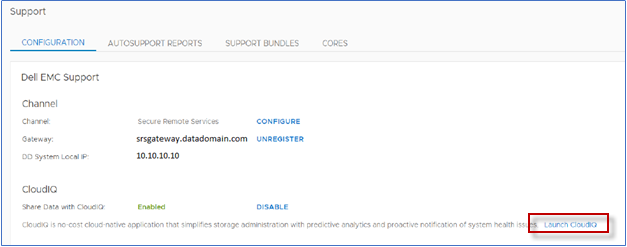
- เมื่อผู้ใช้ใหม่เข้าสู่ระบบ CloudIQ พวกเขาจะผ่านหน้าจอการเริ่มต้นใช้งานต่อไปนี้
- CloudIQ จะดึงระบบที่เชื่อมโยงกับรหัสไซต์ของผู้ใช้ตามข้อมูลรับรองการสนับสนุน:
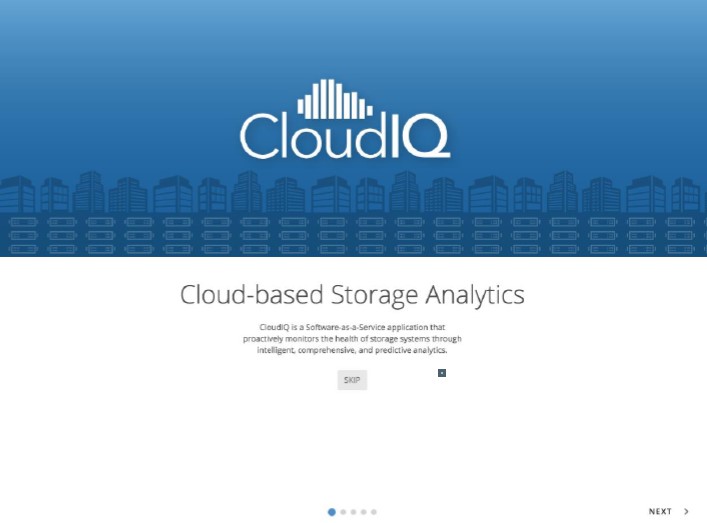
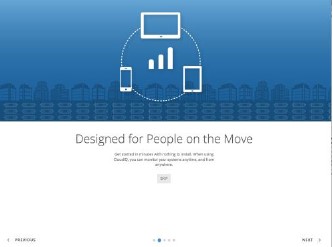
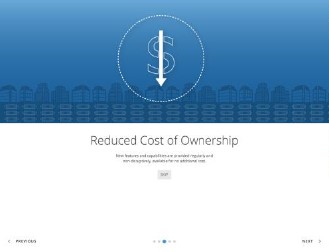
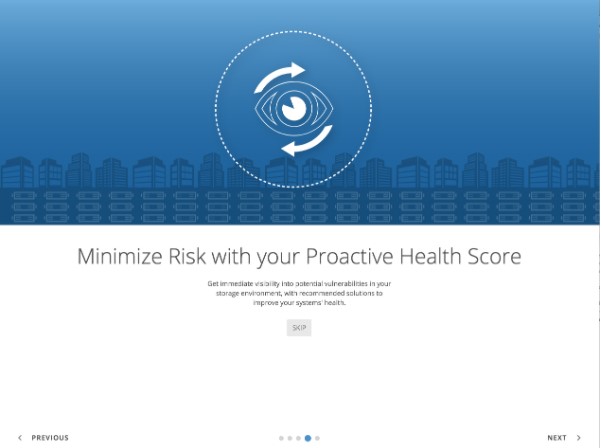
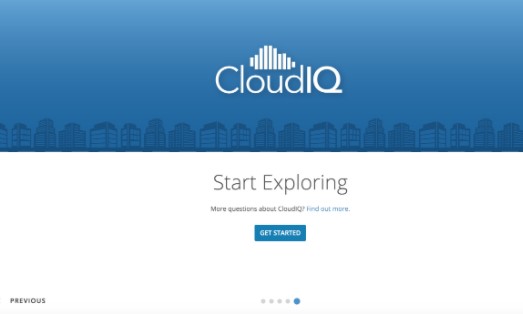

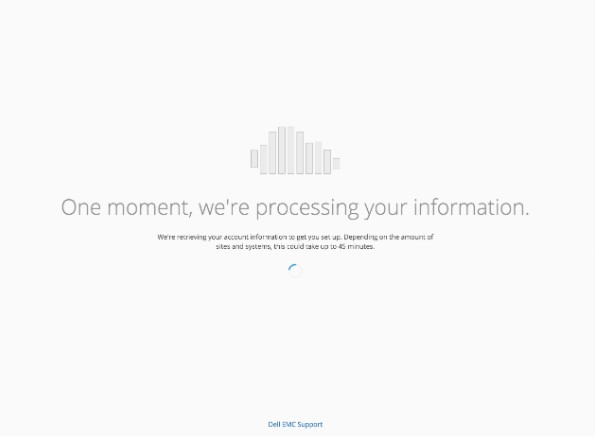
- เมื่อเข้าสู่ระบบ CloudIQ ผู้ใช้จะเห็นระบบทั้งหมดที่ส่งข้อมูลไปยัง CloudIQ ได้สําเร็จ ในสถานการณ์ที่ผู้ใช้กําหนดค่าระบบใดๆ ให้ส่งข้อมูลไปยัง CloudIQ ไม่สําเร็จ พวกเขาจะถูกนําไปยังหน้าการเชื่อมต่อใน CloudIQ UI ซึ่งพวกเขาเห็นระบบที่เข้ากันได้กับ CloudIQ
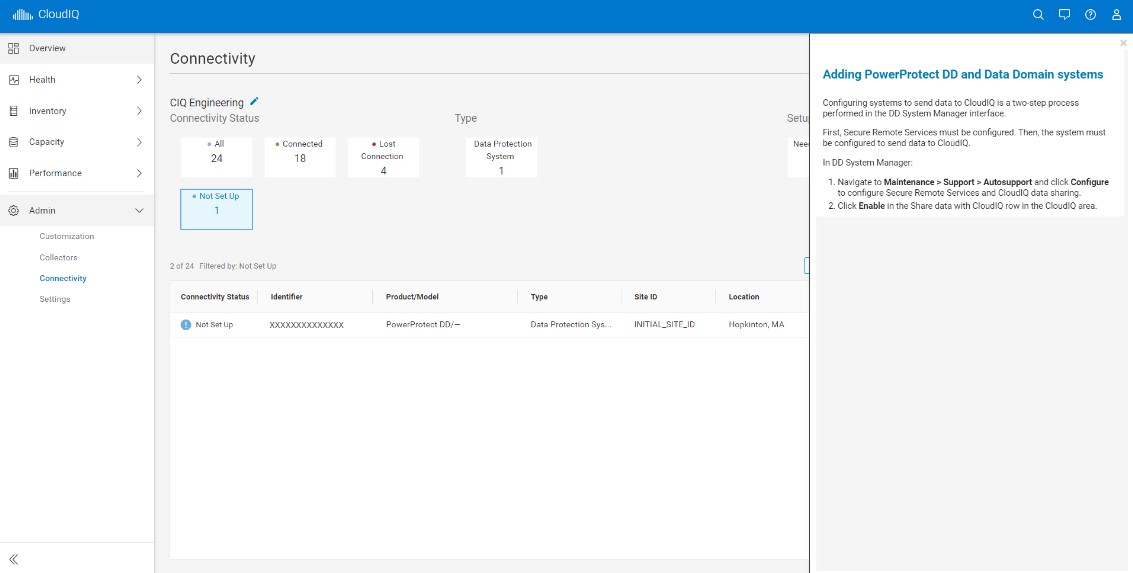
Article Properties
Last Published Date
02 Jul 2024
Version
23
Article Type
How To